ซึ่งใช้เวลาและความพยายามในการจัดแนวและจัดตําแหน่งหลายองค์ประกอบด้วยตนเองบนสไลด์อย่างสมบูรณ์แบบ เมื่อใช้การแก้ไขอัตโนมัติ คุณสามารถจัดแนว ปรับขนาด และกระจายองค์ประกอบอย่างทั่วถึง และปรับตัวเชื่อมต่อให้ตรงระหว่างการแก้ไขโดยอัตโนมัติได้
ก่อนที่จะแก้ไขอัตโนมัติ:
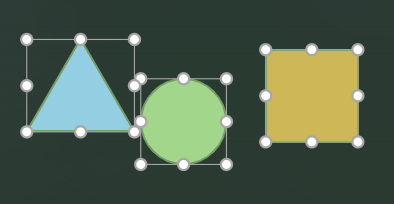
หลังจากแก้ไขอัตโนมัติ:
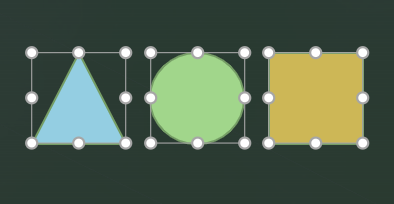
ความพร้อมบริการ
การแก้ไขอัตโนมัติเป็นบริการออนไลน์ของ PowerPoint บนเว็บที่ใช้งานได้เฉพาะกับงานนําเสนอที่จัดเก็บไว้บน OneDrive หรือ SharePoint ใน Microsoft 365 เท่านั้น ถ้าคุณไม่เห็นปุ่ม แก้ไขอัตโนมัติ หรือคุณไม่เห็นฟีเจอร์บางอย่างที่อธิบายไว้ที่นี่ ให้ตรวจสอบดังต่อไปนี้:
-
คุณใช้ PowerPoint for the web
-
งานนําเสนอจะถูกจัดเก็บไว้ใน OneDrive (For work หรือ school, not personal) หรือ SharePoint ใน Microsoft 365
การใช้แก้ไขอัตโนมัติ
-
เลือกองค์ประกอบอย่างน้อยสององค์ประกอบบนสไลด์
-
เลือกทำสิ่งใดสิ่งหนึ่งต่อไปนี้:
-
คลิกขวาที่องค์ประกอบใดองค์ประกอบหนึ่ง และจากเมนูบริบท ให้เลือก แก้ไขอัตโนมัติ
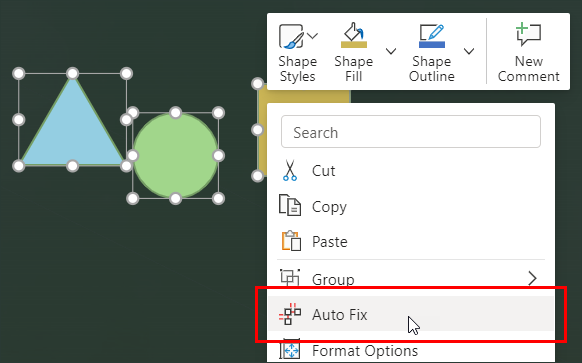
-
บนแท็บหน้าแรก ในกลุ่มรูปวาดให้คลิกจัดเรียง แล้วเลือกแก้ไขอัตโนมัติ
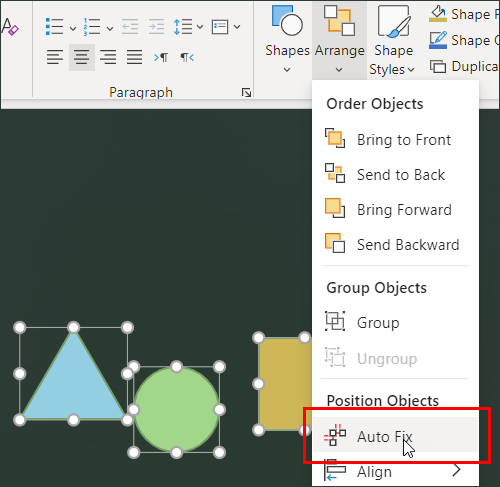
เคล็ดลับ: คุณจะเห็นเมนูจัดเรียงในแท็บรูปร่างหรือรูปภาพทั้งนี้ขึ้นอยู่กับสิ่งที่คุณได้เลือกไว้
-
การแก้ไขอัตโนมัติจะจัดแนว กระจาย และปรับขนาดองค์ประกอบทั้งหมดที่เลือกอย่างทั่วถึง และปรับตัวเชื่อมต่อให้ตรงระหว่างองค์ประกอบนั้น
หมายเหตุ: ในรุ่นนี้เบื้องต้น การแก้ไขอัตโนมัติจะใช้ได้กับองค์ประกอบบนสไลด์ซึ่งไม่ซ้อนทับกันเท่านั้น ในการเผยแพร่ในอนาคต เราจะขยายหน้าที่การใช้งานเมื่อเราได้รับข้อเสนอแนะจากบุคคลที่ใช้ฟีเจอร์
เมื่อองค์ประกอบซ้อนทับกัน การแก้ไขอัตโนมัติไม่สามารถสรุปวิธีการจัดแนวได้ เมื่อไม่มีการซ้อนทับ การแก้ไขอัตโนมัติสามารถระบุวิธีที่คุณต้องการได้ดียิ่งขึ้น
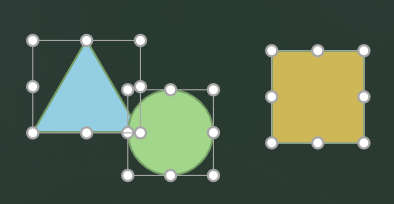
ด้วยการแสดงภาพที่ซับซ้อนมากขึ้นที่ใช้องค์ประกอบจํานวนมากและหลากหลาย เราขอแนะนนะให้ใช้แก้ไขอัตโนมัติกับกลุ่มองค์ประกอบขนาดเล็กก่อน แล้วค่อยๆ ขัดเกลาองค์ประกอบจนกว่าการแสดงภาพทั้งหมดจะถูกจัดแนว
การแก้ไขปัญหา
ปุ่มแก้ไขอัตโนมัติไม่พร้อมใช้งาน
ปุ่มแก้ไขอัตโนมัติจะไม่พร้อมใช้งานถ้า
-
คุณไม่ได้เชื่อมต่อกับอินเทอร์เน็ต
-
ไม่มีองค์ประกอบใดถูกเลือกหรือมีเพียงองค์ประกอบเดียว
หมายเหตุ: การแก้ไขอัตโนมัติต้องการให้มีองค์ประกอบอย่างน้อยสององค์ประกอบบนสไลด์ถูกเลือก มิฉะนั้น ปุ่มจะไม่พร้อมใช้งาน
ฉันเลือก แก้ไขอัตโนมัติ และข้อความแสดงข้อผิดพลาดปรากฏขึ้น
เนื่องจากการแก้ไขอัตโนมัติเป็นบริการออนไลน์ การหยุดชะงักชั่วคราวในการเชื่อมต่อของคุณไปยังบริการอาจส่งผลให้เกิดข้อผิดพลาดขอให้คุณรอและลองอีกครั้ง ถ้าคุณรอสักครู่แล้วลองอีกครั้ง การแก้ไขอัตโนมัติอาจได้ผลตามที่คาดไว้
คุณอาจเห็นข้อผิดพลาดถ้าคุณได้เลือกองค์ประกอบที่เหลื่อมกัน คุณจะเห็นข้อผิดพลาดที่ระบุว่าองค์ประกอบนั้นต้องอยู่ในรูปแบบเส้นตารางและไม่เหลื่อมกัน
ตรวจสอบให้แน่ใจว่าไม่มีองค์ประกอบที่คุณพยายามจัดแนวเป็น SmartArt หรือถูกจัดกลุ่ม การแก้ไขอัตโนมัติจะไม่สามารถแก้ไขได้ในตอนนี้ด้วย SmartArt หรือองค์ประกอบที่จัดกลุ่ม
ฉันเลือก แก้ไขอัตโนมัติ แต่ไม่มีสิ่งใดเกิดขึ้น
ก่อนอื่น ตรวจสอบให้แน่ใจว่าคุณได้เชื่อมต่ออินเทอร์เน็ตแล้ว การแก้ไขอัตโนมัติเป็นบริการออนไลน์ของ PowerPoint บนเว็บ ไม่สามารถใช้งานถ้าคุณยังไม่ได้เชื่อมต่อ
ถ้าคุณยังคงไม่เห็นการเปลี่ยนแปลงใดๆ กับเนื้อหาของคุณ ให้สร้างดังต่อไปนี้:
-
ตรวจสอบให้แน่ใจว่าองค์ประกอบไม่เหลื่อมกันและไม่ได้วาง SmartArt หรือถูกจัดกลุ่ม มิฉะนั้น การแก้ไขอัตโนมัติจะไม่สามารถแก้ไขได้
-
ตรวจสอบให้แน่ใจว่าไม่ได้จัดแนวองค์ประกอบไว้แล้ว ถ้าองค์ประกอบที่เลือกถูกจัดแนวไว้แล้ว ไม่มีสิ่งใดที่การแก้ไขอัตโนมัติต้องแก้ไข
-
ตรวจสอบให้แน่ใจว่าองค์ประกอบไม่ได้ใกล้เคียงกับการจัดแนว ถ้าต้องปรับเล็กน้อย อาจดูเหมือนว่าการแก้ไขอัตโนมัติไม่ได้เสร็จสิ้น
ถ้าคุณคิดว่าองค์ประกอบต่างๆ ต้องการการปรับเพิ่มเติม แต่การแก้ไขอัตโนมัติไม่สิ่งที่คุณคาดหวังไว้ อาจเป็นเพราะ
-
คุณคาดว่าจะมีบางอย่างอยู่นอกขอบเขตของการแก้ไขอัตโนมัติ ขณะนี้ แก้ไขอัตโนมัติจะปรับการจัดแนว ระยะห่าง ขนาด และตัวเชื่อมต่อระหว่างองค์ประกอบเท่านั้น
-
การแก้ไขอัตโนมัติไม่สามารถระบุว่าคุณต้องการให้องค์ประกอบถูกจัดแนวตามวิธีการจัดวางองค์ประกอบในปัจจุบัน ลองย้ายองค์ประกอบให้ใกล้กันมากขึ้นเพื่อให้ตรรกะแก้ไขอัตโนมัติเป็นรูปภาพที่ดีขึ้นของสิ่งที่คุณต้องการให้ผลลัพธ์เป็น










